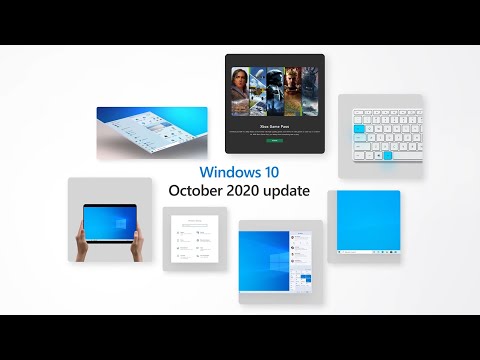Regulāri datoru lietotāji parasti vēro savu datu lietojumu un joslas platuma patēriņu, jo īpaši lietotājiem ar ierobežotiem datu patēriņa plāniem. Kamēr vecākā Windows 10 versija ļauj atjaunot vai dzēst tīkla datu lietojumu, izmantojot iestatījumus, Windows 10 v 1703 nav tādu pašu tiešo iestatījumu.
Windows 10 ir aprīkots ar iebūvētu datu lietojuma monitoru, kas aprēķina un parāda tīkla datu patēriņu visās jūsu lietotnēs, programmatūrā, programmā, Windows atjaunināšanā utt.
Skatīt tīkla datu lietojumu sistēmā Windows 10
Lai iegūtu detalizētu datu par datu izmantošanu, nospiediet taustiņu Win + I, lai atvērtu iestatījumus, noklikšķiniet uz Tīkls un Internets un iet uz Datu izmantošana. Šeit varat redzēt datus, kas izmantoti pēdējo 30 dienu laikā.

Klikšķiniet uz Skatīt informāciju par lietojumu un jūs varat redzēt informāciju, ko patērē katra jūsu lietotne un programma.
Ja vēlaties, varat manuāli atjaunot vai dzēst tīkla datu izmantošanas ierobežojumu savam Windows 10 datoram, izmantojot pakešfailu vai bezmaksas programmatūru.
Notīrīt datu lietojumu sistēmā Windows 10
1] Manuāli izdzēsiet sru mapes saturu
Lai atiestatītu datu izmantošanas skaitītāju nullei, jums būs jārīkojas šādi.
Sāciet Windows 10 drošajā režīmā. Vieglākais veids ir nospiest Shift un pēc tam uz Restartēt. Kad drošajā režīmā atveriet šādu mapes atrašanās vietu:
C:WindowsSystem32sru

Kad esat šeit, izdzēsiet visu satura saturu sru mape.
Restartējiet datoru normālā režīmā un skatiet. Tīkla datu izmantošana tiks atiestatīta.
Cits veids, kā to izdarīt manuāli, būtu atvērt Pakalpojumu pārvaldnieks, apturēt Diagnostikas politikas dienests, iztīriet šī satura saturu mape, un pēc tam restartējiet diagnostikas politikas pakalpojumu.
2] Datu izmantošana Backup, Restore, Reset Script
Bet jums ir vienkārša iespēja. Jūs to varat izmantot Windows 10 datu izmantošanas atiestatīšanas skripts ko mums nosūtīja Hendrik Vermaak.

Šis lejupielāde piedāvā ātru risinājumu Windows 10 lietotājiem viegli rezerves kopija, atiestatīt un atjaunot the Tīkla datu izmantošanas faili kad tas ir vajadzīgs. Tāpēc ne tikai šī lejupielāde ļauj atjaunot vai dzēst datu lietojumu, bet arī ļauj jums vispirms tos dublēt un atjaunot, ja jums tas nepieciešams. Noklikšķiniet šeit, lai to lejupielādētu no mūsu serveriem.
3] Atiestatīt datu izmantošanas rīku
Trešā iespēja ir izmantot bezmaksas programmatūru. Ja jūs nevēlaties iet cauri tīkla adapteru atspējošanas procesam vai boot drošā režīmā katru reizi, Atiestatīt datu izmantošanu ir jauks un vienkāršs rīks, kas tev palīdzēs.
Tas ir viegls instruments, kas nāk zip fails un aizņem mazāk nekā minūti, lai dotos uz jūsu datora. Lejupielādējiet rīku, izrakstiet failus un palaidiet izpildāmo failu.

Klikšķiniet uz Datu izmantošana un tas jūs nogādās tieši uz lapu Iestatījumi, kur jūs varat redzēt datu lietojumu visām savām lietotnēm. Klikšķiniet uz Atiestatīt lietojumu un rīks dzēš visus jūsu datu lietojuma failus un atiestat to uz nulli. Tas ir pieejams lejupielādei šeit.
Kad esat atiestatījis datu lietojumu, rezultātus varēsit skatīt lapā Datu lietojuma iestatījumi.

Datu lietojums augsts? Šis ziņojums parādīs, kā ierobežot un uzraudzīt datu izmantojumu.